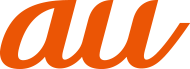画面上部のステータスバーに表示されるアイコンで、本製品の状態を確認できます。ステータスバーの左側には新着メールや実行中の動作などをお知らせする通知アイコン、右側には電波状態や電池残量などをお知らせするステータスアイコンが表示されます。

|
アイコン |
概要 |
|
|
不在着信 |
|
|
新着auメール |
|
|
新着Gmail |
|
|
Androidの設定に関する通知 |
|
|
ソフトウェア更新 |
|
|
新着+メッセージ(SMS) |
|
|
アラーム設定 |
|
|
カレンダーの予定通知あり |
|
|
着信中 |
|
|
データ送信/アップロード中 |
|
|
データ受信/ダウンロード中 |
|
|
ダウンロード完了 |
|
|
非表示のアイコンあり |
|
アイコン |
概要 |
|
|
時刻 |
|
|
電波状態
|
|
|
5Gデータ通信※1
|
|
|
4Gデータ通信※2
|
|
|
海外使用中(au契約のみ) |
|
|
機内モード |
|
|
電池レベル状態
|
|
|
VPN接続中 |
|
|
|
|
|
Bluetooth®機器と接続中 |
|
|
位置情報測位中 |
|
|
|
|
|
Wi-Fi®通信
|
|
|
ポータブルホットスポット |
※1 「5G」エリア外では「4G」のネットワークがご利用いただけます。
※2 「LTE」「WiMAX 2+」の2つのネットワークをご利用いただけます。いずれの場合も画面表示は「4G」となります。回線の混雑状況などに応じ、より混雑が少ないと当社が判断したネットワークに接続します。
また、キャリアアグリゲーション(複数の周波数帯を同時に使用して、より高速なデータ通信が可能となる機能)が利用できる場合は「4G+」と表示されます。
通知パネル/コントロールセンターでは、通知アイコンやステータスアイコンの確認や対応するアプリの起動ができます。
また、マナーモードや機内モードなどを設定できます。
通知パネルを表示する場合
![]() 画面左側を下にスライド
画面左側を下にスライド
コントロールセンターを表示する場合
![]() 画面右側を下にスライド
画面右側を下にスライド
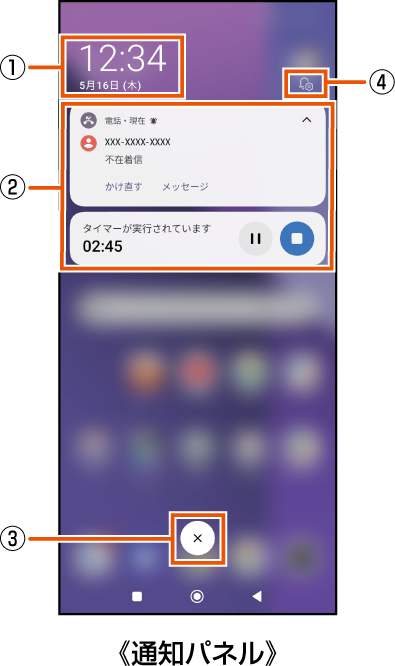
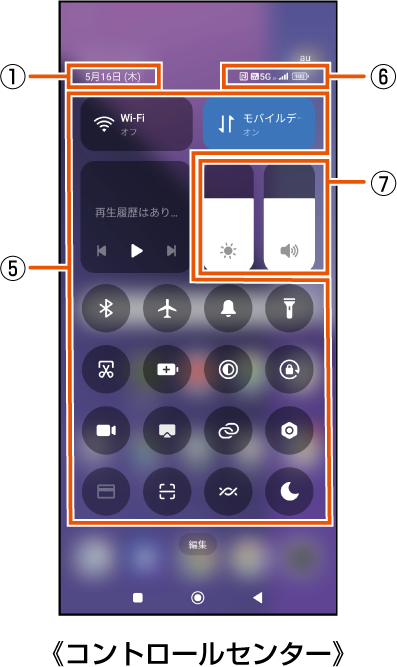
![]() 日付
日付
![]() 通知
通知
![]() 通知をクリア
通知をクリア
![]() 設定
設定
![]() クイック設定ツール
クイック設定ツール
![]() ステータスアイコン
ステータスアイコン
![]() ディスプレイの明るさと音量
ディスプレイの明るさと音量
「編集」をタップすると、非表示のクイック設定ツールが表示されます。
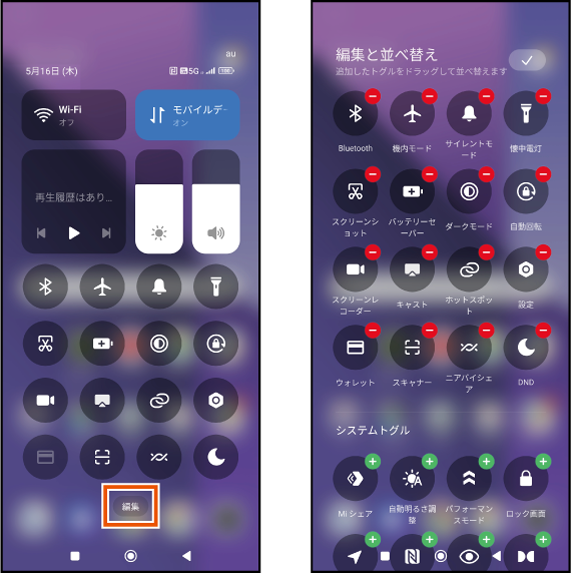
「![]() 」/「
」/「![]() 」をタップすると、クイック設定ツールの追加/削除ができます。並べ替えるときは、クイック設定ツールを任意の場所へドラッグしてください。
」をタップすると、クイック設定ツールの追加/削除ができます。並べ替えるときは、クイック設定ツールを任意の場所へドラッグしてください。
この情報は役に立ちましたか?
評価にご協力ください。
- ご協力ありがとうございました。